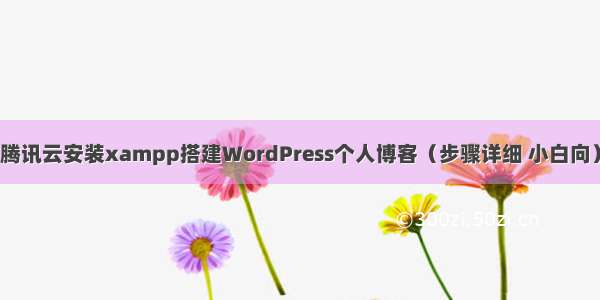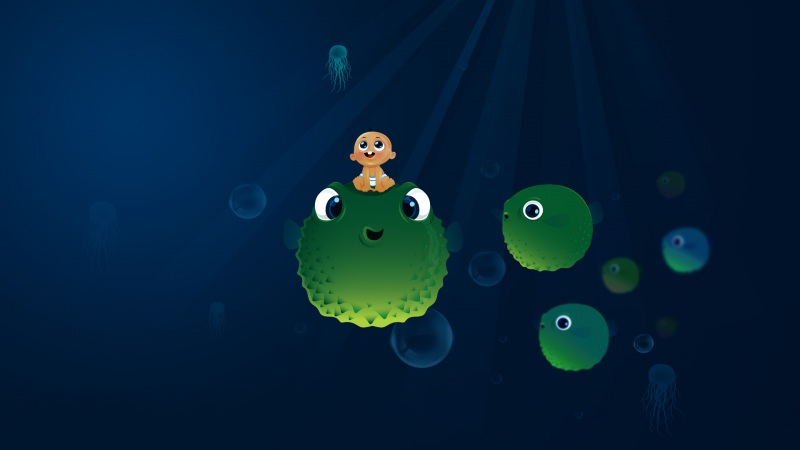文档地址:Daymd.
仓库地址:inannan423/Daymd: 个人站点生成器,可以在浏览器完成全部操作!从搭建到部署都可以在浏览器中完成,不需要本地环境。附详细文档。 ()
在线编码预览(stack blitz):DaymdExample - StackBlitz
介绍
Daymd是一个基于Next.js、Contenelayer、Tailwind CSS、DaisyUI的静态网站生成器。它高度抽象,把几乎所有能够自定义的地方都抽象成了一个个 API 接口,同时它又高度自由,它本身就是一个单纯的 Next.js 应用,你可以通过React.js语法创建属于自己的页面和组件,并在 NPM 市场寻找自己想要的插件进行安装。
特点
零基础上手。只需要填写API接口的参数,就可以搭建出优质美观的网站。专注于内容。进行简单的设置后,您就可以专注于 Markdown 文件的编写,打造以文档为中心的网站。高度自定义。为你提供 28 种美观的主题,同样也是填写参数即可使用,让你的网站与众不同。此外, Daymd 不封装源代码,而是将所有源代码都提供给您,您可以在这基础上修改源代码达到你想要的效果。在浏览器完成部署。您不需要任何的本地环境,只需要在浏览器中完成所有的步骤。前提准备
一台 电脑、 平板电脑 甚至手机 | 是的,你只需要有一台能够访问互联网的设备。
Q:需要有 Node.js 等运行环境吗?
Q:需要有 HTML 、 CSS 、 JavaScript 知识的基础吗?不需要。
Q:需要有其他编程知识的基础吗?不需要。
Q:需要学习过上面罗列的框架和工具如不需要。
Next.js吗?不需要。
成果展示
多种主页模式
文档博客及自动生成侧边栏
导航页面
29种主题
修改接口即可完成自定义
daymd.config.js是全局配置文件,它能帮你自定义网站中的一些功能和样式。诸多设置只在这一文件中完成。
步骤
仓库克隆
你将使用我的源码进行网站架构。这需要你克隆我的源代码。打开 Daymd Github 仓库 ,点击右上角按钮Fork,将我的仓库克隆到你的仓库。
与此同时,请您顺手点一个Star!拜托了!🙏🙏🙏🙏🙏🙏
这时,你就可以在你的 GitHub 仓库中拥有一个 Daymd 副本。
stackblitz 在线编辑
Stackblitz 是一个在线的代码编辑器,主要聚焦于创建 Web 应用项目。它的最大优点是在浏览器中就可以完成一个完整 Web 应用的构建。它让Node.js可以在浏览器中运行,这也就帮助我们免去了 Node.js 安装和部署、NPM 安装部署工作。如果你未接触过此类 Web 开发流程,那就跟着这一章节,在浏览器中借助在线 IDEStackblitz开始一个 Daymd 项目(也就是一个 Next.js 项目)。
项目导入
打开 Stackblitz 官网 按照提示,点击创建一个 Next.js 的工程:
接着,进入工程界面,点击Connect repository:
点击import an existing repository,导入一个已存在的仓库:
接着,到你刚刚Fork好的仓库(注意是你自己的仓库,名称应该是yourgithubid/Daymd) 而不是inannan423/Daymd。复制浏览器地址栏的链接:
粘贴到 Stackblitz 导入界面。
点击按钮import repository导入。导入完成后显示如下:
项目运行
这时,需要你重新刷新浏览器。等待重新安装完成。如果依旧如此,请尝试多次刷新。成功之后右边会展示新的预览。
点击右上角,open in new tab。
就可以开始在线编写个人网站啦!
代码编辑器设置
设置代码编辑区字体大小,在设置中的User Setting中,找到"editor.fontSize": 20,字段(可以使用 ctrl+F 搜索快速找到),建议值20:
项目结构
daymd├── content│ ├── docs│ │ ├── index.md│ │ ├── 000-doc1│ │ │ ├── index.md│ │ │ ├── 000-doc11.md│ │ │ └── 001-doc12.md│ │ └── 002-doc2│ │ ├── index.md│ │ ├── 000-doc11.md│ │ └── 001-doc12.md│ └── posts│ ├── index.md│ ├── 000-post1│ │ └── index.md│ └── 002-post2│ └── index.md├── src│ ├── configs│ │ └── ...│ ├── contentlayer│ │ └── ...│ └── themes│ └── ...│├── navData│ ├── friend.ts│ └── website.ts│├── components│ └── ...│├── .contentlayer│ └── ...│├── .next│ └── ...│├── pages│ ││ ├── _app.tsx│ ││ ├── index.tsx│ ││ ├── docs│ │ └── [[...slug]].tsx│ ├── posts│ │ └── [[...slug]].tsx│ └── website│ └── index.tsx │├── public│ ├── images│ └── locals│ ├── styles├── typings├── utils├── contenelayer.config.js├── next-env.d.ts├── next.config.js├── package.json├── package-lock.json├── README.md├── postcss.config.js├── tailwind.config.js├── tsconfig.json└── daymd.config.js
在这个长长的架构树中,有很多都是你不需要关注的,你需要关注的文件只有daymd.config.js文件、content文件夹以及navData文件夹。这三个文件(夹)中都不需要编写任何代码。你说的对,我可以把不需要的文件全部封装起来,但是我比较懒😝,以后的版本再说吧。
daymd.config.js:站点配置文件。这里面封装了全栈所有可以设置的 API ,你可以在这里决定网站的每一个细节。content:内容文件夹,用于存放文档和博客。navData:导航数据文件夹,用于存放导航中可以渲染的链接数据。
简单设置
主页打开项目全局设置文件daymd.config.js:
这里有个heroMode字段,我们尝试将它从默认值3更改为1:
// 全局API接口const configs = {// ...// hero模式,0:不显示;1:背景图模式;2:宇宙模式;3:博客模式;heroMode: 3,//...};
修改前的样式:
// 全局API接口const configs = {// ...// hero模式,0:不显示;1:背景图模式;2:宇宙模式;3:博客模式;heroMode: 1,//...};
按下ctrl+s保存文件,可以看到右边的执行窗口开始刷新,等待刷新完成。在刷新过程中,右下角会出现小三角形:
刷新完成后,可以看到样式变成了下面这样:
添加新文档
打开content文件夹,再打开docs文件夹上🖱右键,创建一个新的文件夹:
比如叫003-newfolder,请注意,文件夹必须以000-xxxx的格式命名,否则会报错:
再在003-newfolder文件夹上面右键,创建新的文件index.md。贴入下面的内容:
---title: 我的第一篇文档excerpt: 文档1date: -08-29---## 一级目录 1### 二级目录 1<Tips>你好</Tips>### 二级目录 2## 一级目录 2
按下ctrl+s保存文件,可以看到右边的执行窗口开始刷新,等待刷新完成。刷新完成后docs页面将会添加一个新的文件夹和一篇新的文章。
怎么样?通过上面的尝试,是不是觉得你已经可以开始驾驭 Daymd 了!并没有写任何代码!!(Markdown 文档内容不算代码)。
容器
除了基本的 Markdown 语法外,我们还为您提供了几种容器。
API
daymd.config.js为用户提供了丰富的 API 用于自定义。
参考API文档
API 展示:
代码片段
或者在 stackblitz 实时预览:DaymdExample - StackBlitz
部署
保存和提交
在项目左上角点击commit按钮按照提示点击commit。现在,你更新的代码就保存到 GitHub 了。
出现最近更新的时间。表明提交成功:
Netlify 部署
Netlify 是一个提供网站部署服务的开源平台,可以让开发者在线部署静态网站。仅仅需要几部简单的操作就可以完成一个网站的部署与发布。
进入 网站,点击右上角Sign Up进行登录。
注意,必须使用 GitHub 进行登录。
注册完成后,进入控制台界面,选择Add a new site,创建一个新的项目。
选择Import an existing project from a Git repository然后选择 GitHub 导入:
选择目标仓库(你 Fork 的仓库)。
选择部署分支为main取决于你存放的分支。
下面的选项是部署指令,不用理会。它已经帮我们选好了。
点击Deploy Site即可完成搭建。
点击进入可以看到部署过程。
出现Site is live即部署完成。
点击进入站点设置,为项目更改名字。
修改成功。
访问这个链接。
访问得到预期成果,部署完成!
之后,你对你的博客进行修改,增加文章等操作,一旦 GitHub 内容发生变化, Netlify 会自动帮你进行重新部署,待一段时间后即可重新看到。
总结
使用 daymd 使你能够不用写代码就能搭建出个性鲜明的网站。并且不需要本地 Nodejs 环境,就能在浏览器种完成整个搭建过程。这是前端初学者小萌新暑假写的一个小玩具,源代码很乱,希望大佬勿喷!如果能够帮到你请给我一个 Star 吧!
文档地址:Daymd.
仓库地址:inannan423/Daymd: 个人站点生成器,可以在浏览器完成全部操作!从搭建到部署都可以在浏览器中完成,不需要本地环境。附详细文档。 ()
在线编码预览(stack blitz):DaymdExample - StackBlitz